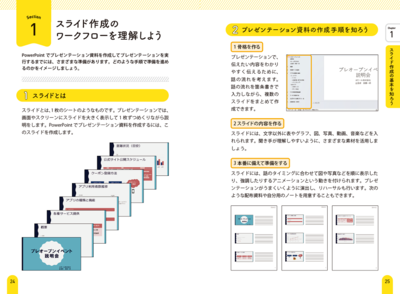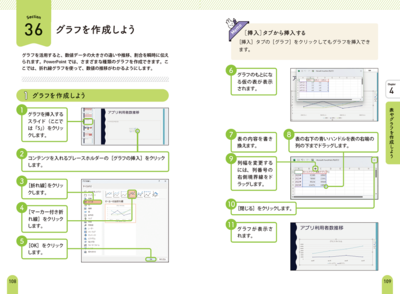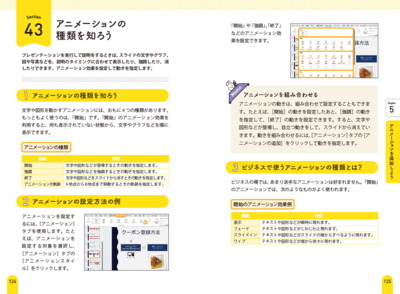概要
本書は,ビジネスでプレゼンテーションを作成する際に,これだけは知っておきたいPowerPointの基本操作をコンパクトにわかりやすくまとめました。PowerPointを使い慣れていない初心者の方が基本をひと通りおさえられるように,丁寧に解説。よりよい資料作りに役立つノウハウも満載です。
こんな方におすすめ
- PowerPointの基本的な使い方を知りたい社会人
目次
Chapter 1 スライド作成の基本を知ろう
- Section 1 スライド作成のワークフローを理解しよう
- Section 2 PowerPointを起動・終了しよう
- Section 3 PowerPointの画面構成をおさえよう
- Section 4 PowerPointのおもな表示モードを知ろう
- Section 5 タイトルやサブタイトルを入力しよう
- Section 6 スライドを追加・削除しよう
- Section 7 プレゼンテーションの構成を考えよう
- Section 8 スライドを移動・コピー&ペーストしよう
- Section 9 スライドのレイアウトを指定しよう
- Section 10 デザインのテーマを選ぼう
- Section 11 バリエーションや背景色を変更しよう
Chapter 2 文字を入力しよう
- Section 12 箇条書きを追加しよう
- Section 13 フォントや文字サイズを変更しよう
- Section 14 文字に色や飾りを付けよう
- Section 15 文字の配置を変更しよう
- Section 16 文字の間隔・行間を変更しよう
Chapter 3 図形や画像を挿入しよう
- Section 17 図形を挿入しよう
- Section 18 図形を移動・コピーしよう
- Section 19 図形に文字列を入力しよう
- Section 20 図形の位置を揃えよう
- Section 21 図形の色や枠線の色を変更しよう
- Section 22 図形の書式をまとめて変更しよう
- Section 23 アイコンやストック画像を活用しよう
- Section 24 画像を挿入しよう
- Section 25 画像の大きさや位置を変更しよう
- Section 26 画像をトリミングしよう
- Section 27 画像を編集しよう
- Section 28 複数の図形をまとめて操作しよう
- Section 29 SmartArtを挿入しよう
- Section 30 SmartArtを編集しよう
- Section 31 SmartArtのデザインを変更しよう
- Section 32 テキストをSmartArtに変更しよう
Chapter 4 表やグラフを作成しよう
- Section 33 表を挿入しよう
- Section 34 表を編集しよう
- Section 35 表のデザインを変更しよう
- Section 36 グラフを作成しよう
- Section 37 グラフのデータを修正しよう
- Section 38 グラフのレイアウトや色を変更しよう
- Section 39 グラフに表示する内容を変更しよう
- Section 40 見やすくなるようにグラフを整えよう
- Section 41 Excelから表やグラフを挿入しよう
Chapter 5 アニメーションを追加しよう
- Section 42 画面切り替え効果を設定しよう
- Section 43 アニメーションの種類を知ろう
- Section 44 文字にアニメーション効果を設定しよう
- Section 45 文字をどこから表示するか指定しよう
- Section 46 グラフにアニメーション効果を設定しよう
- Section 47 SmartArtにアニメーション効果を設定しよう
- Section 48 図形にアニメーション効果を設定しよう
Chapter 6 プレゼンテーションをしよう
- Section 49 発表者のノートを追加しよう
- Section 50 アクセシビリティをチェックしよう
- Section 51 表示しないスライドを非表示にしよう
- Section 52 目的別のスライドショーを作成しよう
- Section 53 リハーサルをしよう
- Section 54 スライドショーを開始しよう
- Section 55 発表者用ツールを活用しよう
Chapter 7 ファイルを保存・印刷しよう
- Section 56 プレゼンテーションを保存しよう
- Section 57 プレゼンテーションをPDFとして保存しよう
- Section 58 印刷プレビューを表示しよう
- Section 59 配布資料を印刷しよう
- Section 60 配布資料に日付やページ番号を追加しよう
Chapter 8 PowerPointをさらに活用しよう
- Section 61 スライド番号を挿入しよう
- Section 62 フッターを設定しよう
- Section 63 コメントを付けよう
- Section 64 クイックアクセスツールバーに登録しよう
- Section 65 ショートカットキーを活用しよう
付録 資料作成に使えるアイコン・イラストフリー素材サイト